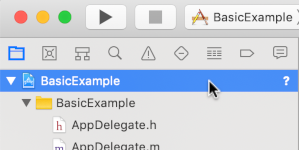IMA SDK mempermudah integrasi iklan multimedia ke dalam situs dan aplikasi Anda. IMA SDK dapat meminta iklan dari server iklan yang kompatibel dengan VAST dan mengelola pemutaran iklan di aplikasi Anda. Dengan IMA DAI SDK, aplikasi membuat permintaan streaming untuk video iklan dan konten—baik konten VOD maupun live. Kemudian, SDK akan menampilkan streaming video gabungan, sehingga Anda tidak perlu mengelola peralihan antara video iklan dan konten dalam aplikasi Anda.
Pilih solusi DAI yang Anda minati
DAI layanan lengkap
Panduan ini menunjukkan cara mengintegrasikan IMA DAI SDK ke dalam aplikasi pemutar video sederhana. Jika Anda ingin melihat atau mengikuti contoh integrasi yang telah selesai, download BasicExample dari GitHub.
Ringkasan IMA DAI
Penerapan DAI IMA melibatkan empat komponen SDK utama seperti yang ditunjukkan dalam panduan ini:
IMAAdDisplayContainer– Objek penampung yang berada di atas elemen pemutaran video dan menampung elemen UI iklan.IMAAdsLoader– Objek yang meminta streaming dan menangani peristiwa yang dipicu oleh objek respons permintaan streaming. Anda hanya boleh membuat instance satu pemuat iklan, yang dapat digunakan kembali selama masa aktif aplikasi.IMAStreamRequest–IMAVODStreamRequestatauIMALiveStreamRequest. Objek yang menentukan permintaan streaming. Permintaan streaming dapat berupa video-on-demand atau live stream. Permintaan live stream menentukan kunci aset, sedangkan permintaan VOD menentukan ID CMS dan ID video. Kedua jenis permintaan dapat secara opsional menyertakan kunci API yang diperlukan untuk mengakses streaming tertentu, dan kode jaringan Google Ad Manager agar IMA SDK menangani ID iklan seperti yang ditentukan dalam setelan Google Ad Manager.IMAStreamManager– Objek yang menangani streaming penyisipan iklan dinamis dan interaksi dengan backend DAI. Pengelola streaming juga menangani pelacakan ping dan meneruskan peristiwa streaming dan iklan ke penayang.
Prasyarat
Sebelum memulai, Anda memerlukan hal berikut:
- Xcode 13 atau yang lebih baru
- CocoaPods (lebih disukai), Swift Package Manager, atau salinan IMA DAI SDK untuk iOS yang didownload
Anda juga memerlukan parameter yang digunakan untuk meminta streaming dari IMA SDK. Untuk contoh parameter permintaan, lihat Contoh Streaming.
| Parameter livestream | |
|---|---|
| Kunci aset |
Kunci aset
yang mengidentifikasi livestream Anda di Google Ad Manager. Contoh: c-rArva4ShKVIAkNfy6HUQ
|
| Parameter streaming VOD | |
| ID sumber konten |
ID
sumber konten
dari Google Ad Manager. Contoh: 2548831
|
| ID Video |
ID video dari Google Ad Manager. Contoh: tears-of-steel
|
| Parameter umum (VOD dan livestream) | |
| Kode jaringan |
Kode jaringan Google Ad Manager Anda. Contoh: 21775744923
|
Buat project Xcode baru
Di Xcode, buat project iOS baru menggunakan Objective-C bernama "BasicExample".
Tambahkan IMA DAI SDK ke project Xcode
Gunakan salah satu dari tiga metode ini untuk menginstal IMA DAI SDK.
Menginstal SDK menggunakan Swift Package Manager
Interactive Media Ads SDK mendukung Swift Package Manager mulai dari versi 3.18.4. Ikuti langkah-langkah berikut untuk mengimpor paket Swift.
Di Xcode, instal Paket Swift IMA DAI SDK dengan membuka File > Add Packages.
Pada perintah yang muncul, telusuri repositori GitHub Paket Swift IMA DAI SDK:
https://github.com/googleads/swift-package-manager-google-interactive-media-ads-iosPilih versi Paket Swift IMA DAI SDK yang ingin Anda gunakan. Untuk project baru, sebaiknya gunakan Up to Next Major Version.
Setelah selesai, Xcode akan menyelesaikan dependensi paket Anda dan mendownloadnya di latar belakang. Untuk mengetahui detail selengkapnya tentang cara menambahkan dependensi paket, lihat artikel Apple.
Menginstal IMA DAI SDK menggunakan CocoaPods
CocoaPods adalah pengelola dependensi untuk project Xcode dalam menginstal IMA DAI SDK. Untuk mengetahui informasi selengkapnya tentang cara menginstal atau menggunakan CocoaPods, lihat dokumentasi CocoaPods. Setelah menginstal CocoaPods, gunakan petunjuk berikut untuk menginstal IMA DAI SDK:
Di direktori yang sama dengan file BasicExample.xcodeproj, buat file teks bernama Podfile, lalu tambahkan konfigurasi berikut:
Dari direktori yang berisi Podfile, jalankan:
pod install --repo-update
Mendownload dan menginstal SDK secara manual
Jika tidak ingin menggunakan Swift Package Manager atau CocoaPods, Anda dapat mendownload IMA DAI SDK dan menambahkannya secara manual ke project Anda.
Membuat pemutar video sederhana
Terapkan pemutar video di pengontrol tampilan utama Anda, menggunakan pemutar AV yang di-wrap dalam tampilan UI. IMA SDK menggunakan tampilan UI untuk menampilkan elemen UI iklan.
Objective-C
Swift
Menginisialisasi loader iklan
Impor IMA SDK ke pengontrol tampilan Anda dan terapkan protokol
IMAAdsLoaderDelegate
dan
IMAStreamManagerDelegate
untuk menangani peristiwa pemuat iklan dan pengelola streaming.
Tambahkan properti pribadi ini untuk menyimpan komponen utama IMA SDK:
IMAAdsLoader- Mengelola permintaan streaming selama masa aktif aplikasi Anda.IMAAdDisplayContainer- Menangani penyisipan dan pengelolaan elemen antarmuka pengguna iklan.IMAAVPlayerVideoDisplay- Berkomunikasi antara IMA SDK dan pemutar media Anda serta menangani metadata berjangka waktu.IMAStreamManager- Mengelola pemutaran streaming dan memicu peristiwa terkait iklan.
Lakukan inisialisasi pemuat iklan, penampung tampilan iklan, dan tampilan video setelah tampilan dimuat.
Objective-C
Swift
Membuat permintaan streaming
Saat pengguna menekan tombol putar, buat permintaan streaming baru.
Gunakan class
IMALiveStreamRequest
untuk Live stream. Untuk streaming VOD, gunakan
class IMAVODStreamRequest.
Permintaan streaming memerlukan parameter streaming Anda, serta referensi ke penayangan iklan dan penayangan video Anda.
Objective-C
Swift
Memproses peristiwa pemuatan streaming
Class IMAAdsLoader
memanggil metode
IMAAdsLoaderDelegate
saat inisialisasi berhasil atau permintaan streaming gagal.
Dalam metode delegasi adsLoadedWithData, tetapkan
IMAStreamManagerDelegate Anda.
Lakukan inisialisasi pengelola streaming. Saat inisialisasi, pengelola streaming memulai
pemutaran.
Dalam metode delegasi
failedWithErrorData, catat error. Atau, putar streaming cadangan. Lihat
praktik terbaik DAI.
Objective-C
Swift
Memproses peristiwa iklan
IMAStreamManager
memanggil
metode IMAStreamManagerDelegate
untuk meneruskan peristiwa dan error streaming ke aplikasi Anda.
Untuk contoh ini, catat peristiwa iklan utama ke konsol:
Objective-C
Swift
Jalankan aplikasi Anda, dan jika berhasil, Anda dapat meminta dan memutar streaming DAI Google dengan IMA SDK. Untuk mempelajari fitur SDK yang lebih canggih, lihat panduan lain yang tercantum di sidebar sebelah kiri atau contoh di GitHub.